6 beste måter å tilpasse leseopplevelsen i bøker-appen på iPhone
Miscellanea / / July 14, 2022
I tillegg til å nyte favorittlitteraturen din, lar Bøker-appen deg også lagre en PDF til bøker på iPhone og iPad. Bøker-appen har fått en omfattende redesign og har oppgraderinger med iOS 16. Du vil få mange flere alternativer for å tilpasse leseopplevelsen din.
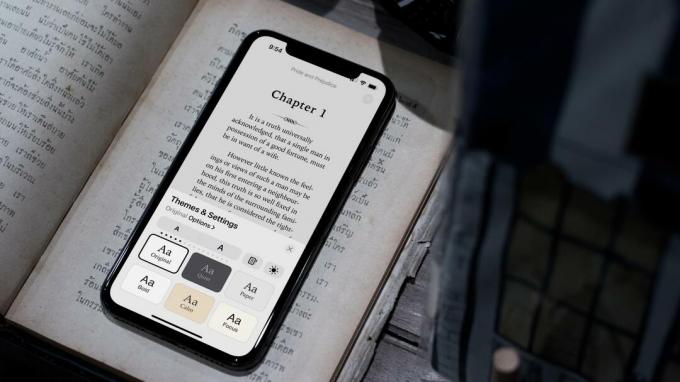
Hvis du er en ivrig e-bokleser eller akkurat er i gang med å lese bøker, vil dette innlegget vise deg de beste måtene å tilpasse leseopplevelsen din i Bøker-appen på iPhone.
Skjermbildene ble tatt på en iPhone som kjører iOS 16 Offentlig beta. Funksjonene er tilgjengelige for iPhones som kjører iOS 16 eller høyere. Hvis du bruker iPadOS 16 på iPad og macOS Ventura på Macen din, kan du også bruke de samme tilpasningsfunksjonene som er nevnt nedenfor.
1. Endre tekststørrelse i Bøker-appen
Et av de mest praktiske alternativene du får er å endre tekststørrelsen i Bøker-appen. Dette er veldig nyttig, spesielt hvis du bruker en iPhone med en skjermstørrelse på mindre enn 6 tommer. Å øke tekststørrelsen kan også bidra til bedre lesbarhet, og du slipper å myse mens du leser teksten. Følg disse trinnene for å bruke den.
Trinn 1: Åpne Bøker-appen på iPhone.

Steg 2: Velg en bok fra biblioteket og trykk på den for å begynne å lese.

Trinn 3: Når leseren åpnes på skjermen, trykker du på verktøylinjeikonet nederst til høyre.

Du vil legge merke til en helt ny liste over tilpasningsalternativer på skjermen.
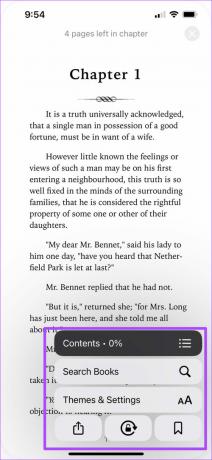
Trinn 4: Velg Temaer og innstillinger.

Under Tema og innstillinger vil en fane gi deg muligheten til å øke eller redusere tekststørrelsen.
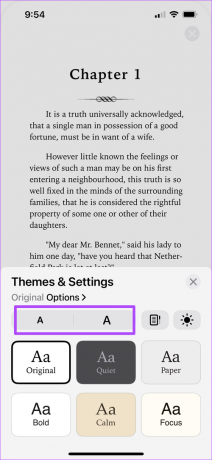
Trinn 5: Trykk på alternativene for å endre tekststørrelsen.
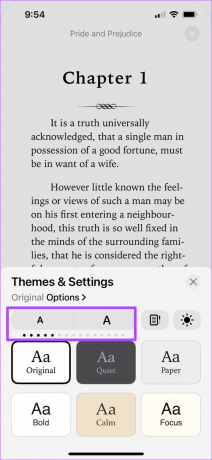
Trinn 6: Etter at du har gjort endringene, trykker du på "x"-ikonet for å lukke Temaer og Innstillinger-menyen.
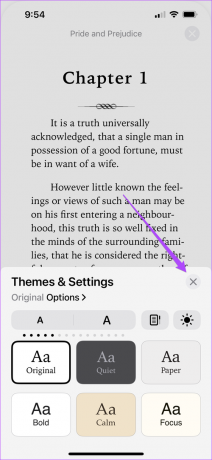
2. Endre lesetema i Bøker-appen
Dark Mode for Books-appen ble gjort tilgjengelig med utgivelsen av selve iOS 12. Men med iOS 16 kan du endre lesetemaet ditt med flere tilgjengelige alternativer i appen. Dette er hvordan.
Trinn 1: Åpne Bøker-appen på iPhone.

Steg 2: Velg en bok fra biblioteket og trykk på den for å begynne å lese.

Trinn 3: Trykk på verktøylinjeikonet nederst til høyre.

Trinn 4: Velg Temaer og innstillinger.

Trinn 5: Under Temaer og innstillinger trykker du på temaikonet på høyre side.
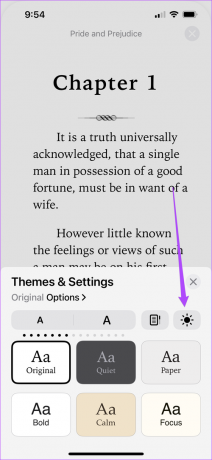
En liste over temaalternativer dukker opp på skjermen. Du kan velge en av dem.
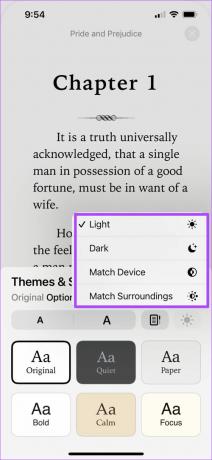
Trinn 6: Etter å ha valgt temaet, trykk på X-ikonet for å lukke menyen Tema og innstillinger.
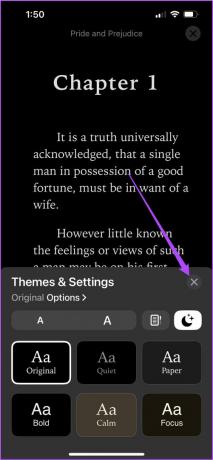
3. Endre bakgrunnsfarge på siden i Bøker-appen
Den neste funksjonen som styrker deg som bruker er å endre sidebakgrunnsfargen i Bøker-appen. Dette er en fin måte å endre hele utseendet og følelsen av sideoppsettet mens du leser en bok. Følg disse instruksjonene.
Trinn 1: Åpne Bøker-appen på iPhone.

Steg 2: Velg en bok fra biblioteket og trykk på den for å begynne å lese.

Trinn 3: Tab verktøylinjen nederst til høyre i lesergrensesnittet.

Trinn 4: Velg Temaer og innstillinger.

Trinn 5: Du vil se fem flere alternativer sammen med standarden for å endre bakgrunnsfargen til sidegrensesnittet.
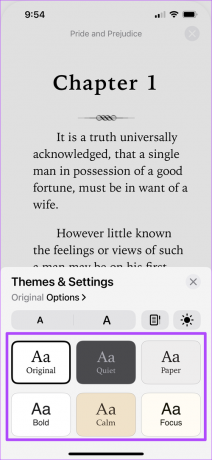
Trinn 6: Velg en bakgrunn etter eget valg. Trykk deretter på X-ikonet for å lukke menyen Temaer og innstillinger.
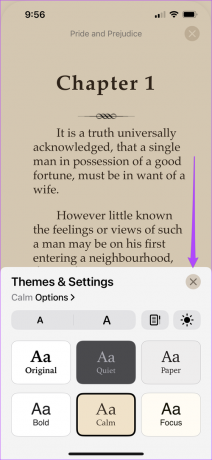
4. Endre tekstskriftstil i Books-appen
Etter å ha valgt sidebakgrunnen, vil du også legge merke til en endring i tekststilen. Men du kan også gjøre endringer i tekststilen i Bøker-appen. Dette er hvordan.
Trinn 1: Etter å ha valgt sidebakgrunnen du ønsker, trykk på Alternativer under Temaer og innstillinger.
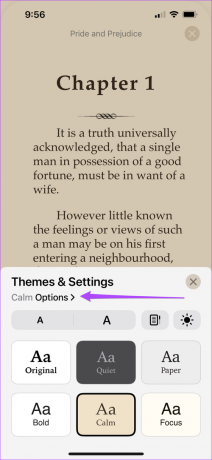
Et nytt vindu åpnes på skjermen som viser flere tilpasningsmuligheter.
Steg 2: Trykk på Font for å endre skriftstilen.
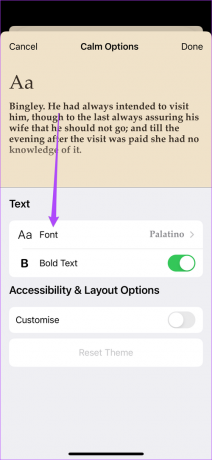
Trinn 3: Velg fra listen over fonter. Endringene basert på valget av skriftstil vil gjenspeiles på toppen.
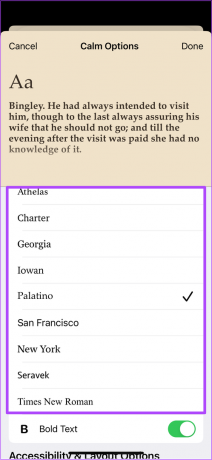
Du kan også bla ned og velge fet tekst.
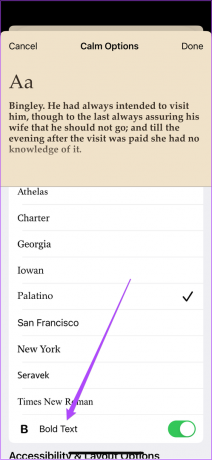
Trinn 4: Trykk på Ferdig øverst til høyre.
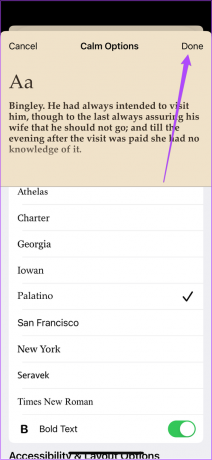
Du vil legge merke til de nye fontendringene mens du leser boken.
5. Endre linje-, tegn- og ordavstand i Books-appen
Bøker-appen lar deg også endre oppsettet på sidene for å forbedre leseopplevelsen din. Dette er hvordan.
Trinn 1: Åpne Bøker-appen og en bok i den. Etter å ha valgt sidebakgrunnen du ønsker, trykk på Alternativer under Temaer og innstillinger.
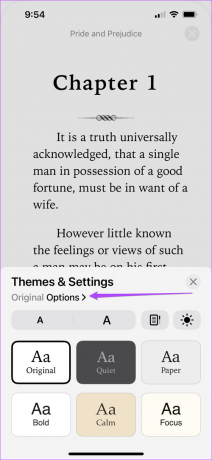
Steg 2: Rull ned og aktiver Tilpass under Tilgjengelighet og layoutalternativer.
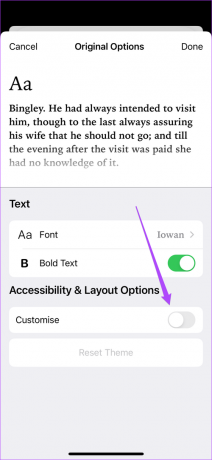
Etter at du har aktivert det, vil du se forskjellige alternativer som vises på skjermen for å endre sideoppsettet.
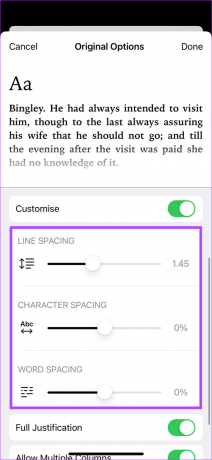
Trinn 3: Du kan endre linjeavstand, tegnavstand og ordavstand ved å sveipe de respektive kontrollglidebryterne.
Du kan bla ned og endre innstillingene for «Tekstbegrunnelse» og «Tillat flere kolonner».
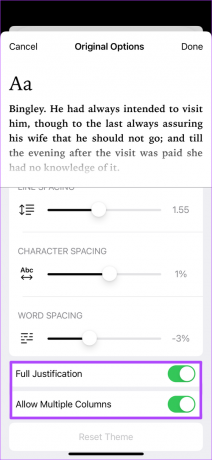
Trinn 4: Etter å ha valgt dine preferanser, trykk på Ferdig i øverste høyre hjørne.
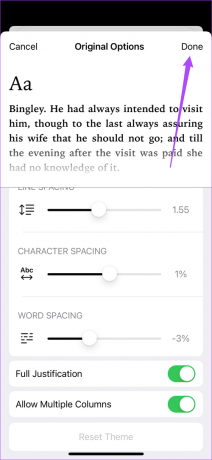
6. Tilbakestill sidetema i bøker-appen
Hvis du noen gang ønsker å gå tilbake til standard layoutinnstillinger for det valgte temaet i Bøker-appen på iPhone, følg disse trinnene.
Trinn 1: Klikk på verktøylinjen nederst til høyre og velg Temaer og innstillinger.
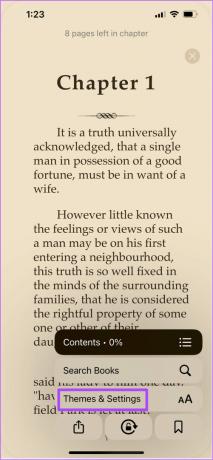
Steg 2: Velg Alternativer under Temaer og innstillinger.

Trinn 3: Rull ned og trykk på Tilbakestill tema.
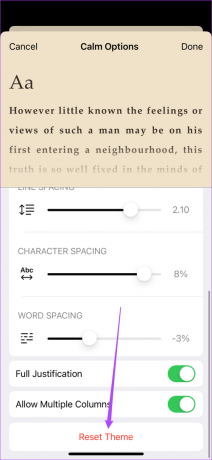
Trinn 4: Trykk på Tilbakestill igjen for å bekrefte valget ditt.
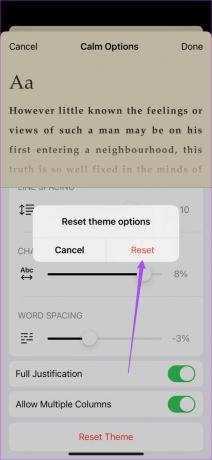
Trinn 5: Trykk på Ferdig.
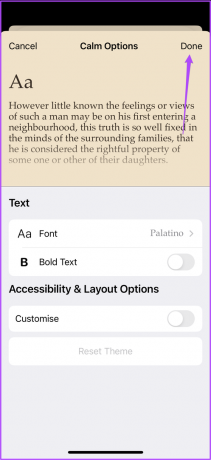
Forbedre leseopplevelsen din
Disse nye funksjonene gjør Books-appen med slike som Kindle eBooks Reader-appen og andre. Du kan laste ned favorittboktitlene dine og begynne å lese dem med et distinkt tema og layout. Hvis du noen gang møter lagringsproblemer på grunn av mange boknedlastinger, kan du sjekke innlegget vårt på hvordan fjerne bøker fra iPhone og iPad.
Sist oppdatert 14. juli 2022
Artikkelen ovenfor kan inneholde tilknyttede lenker som hjelper til med å støtte Guiding Tech. Det påvirker imidlertid ikke vår redaksjonelle integritet. Innholdet forblir objektivt og autentisk.


